Baixe os modelos de política de grupo para o navegador Microsoft Edge
A Microsoft(Microsoft) lançou uma versão prévia dos Modelos de Diretiva de Grupo(Group Policy Templates) que oferece suporte ao novo navegador da Web Microsoft Edge(new Microsoft Edge web browser) baseado no Chromium . As Diretivas de (Policies)Grupo(Group) são uma ótima maneira de personalizar o comportamento de um software instalado no Windows 11/10 . É usado principalmente por administradores de (Administrators)sistema(System) para personalizar a configuração de computadores.
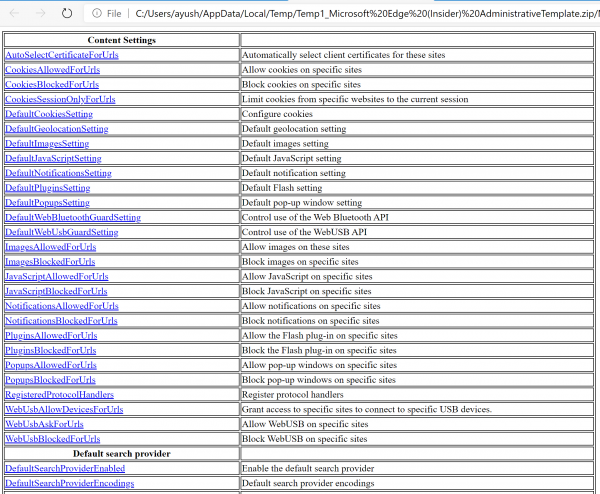
Modelos de política de grupo(Group Policy Templates) para navegador Edge
Vale a pena notar que esses Modelos de Diretiva de Grupo(Group Policy Templates) estão disponíveis apenas em inglês(English) (versão dos EUA) e não são finais. Eles serão continuamente atualizados e modificados para a versão mais otimizada, já que a versão está geralmente disponível.
1] Baixando a versão mais recente dos Modelos de Diretiva de Grupo(Group Policy Templates)
Você pode obter a versão mais recente dos Modelos de Diretiva de Grupo nos servidores oficiais da (Group Policy)Microsoft . Vá aqui(Go here) e clique no botão Baixar arquivo de modelo de política(Policy template file) .
Para se manter atualizado sobre o desenvolvimento desses Modelos de Diretiva de Grupo(Group Policy Templates) , consulte a página de documentação oficial do Microsoft Edge em (Microsoft Edge)docs.microsoft.com . O novo Edge(Edge) multiplataforma é executado em dispositivos Windows , macOS, iOS e Android .
2] Adicionando(Adding) esses modelos de política de (Group Policy)grupo ao editor de política de grupo(Group Policy Editor)
O pacote que você baixar conterá as Diretivas de (Policies)Grupo(Group) para Windows 10 e macOS. Extraia a pasta chamada windows para o seu computador localmente.
Abra o Editor de Diretiva de Grupo(Group Policy Editor) . Clique com o botão direito do mouse(Right-click) em Computer Configuration > Administrative Templates e selecione Add/Remove Templates.
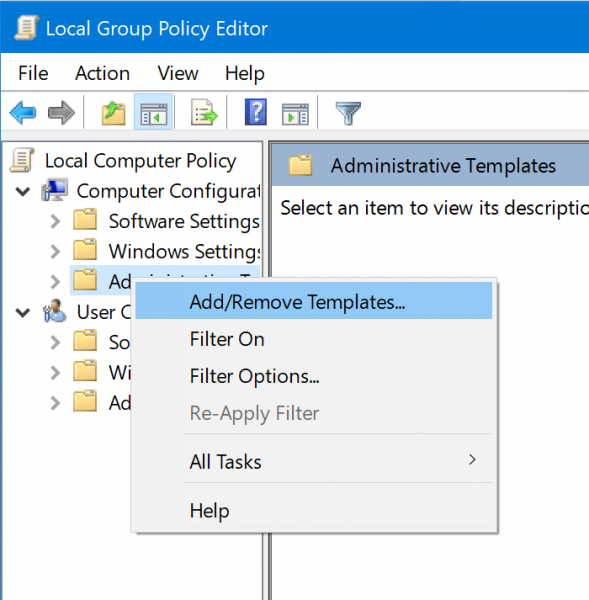
Selecione Adicionar (Add ) e navegue até o seguinte caminho dentro dessa pasta do Windows extraída: (windows )windows\adm\en-US
Selecione msedge.adm
Feche a caixa de diálogo Add/Remove Templates…
Agora você encontrará todas as Políticas de Grupo(Group Policies) no seguinte caminho:
User Configuration > Administrative Templates > Classic Administrative Templates.
Há também um arquivo HTML incluído que contém todas as políticas indexadas para a preferência de um usuário.
3] Coisas que você deve saber
A Microsoft(Microsoft) fez as seguintes observações que eles esperam que um usuário saiba:
- Este é um trabalho em progresso. Estamos compartilhando este rascunho inicial com você para seus comentários, mas a lista mudará entre agora e nossa versão final, com políticas sendo adicionadas, removidas ou alteradas com base nos comentários.
- O arquivo HTML inclui políticas para Mac e Windows .
- As políticas para gerenciamento de atualizações não estão incluídas; eles estarão em um arquivo de modelo administrativo separado.
- Estes são apenas em inglês(English) (EUA). Estamos trabalhando para localizar as descrições e a documentação da política antes do lançamento final.
(New Group Policy)Novas configurações de política de grupo disponíveis no Microsoft Edge(Microsoft Edge)
A Microsoft agora tem uma página dedicada(has a dedicated page) onde fornecerá informações sobre novos recursos e atualizações não relacionadas à segurança. Na atualização mais recente, há novas dezesseis políticas que foram adicionadas ao Canal Estável do Microsoft Edge(Microsoft Edge Stable Channel) . Administradores de TI ou usuários Admin podem baixar manualmente as configurações de Política de Grupo para (Group Policy)Edge ( Chromium ) e mesclá-las com políticas existentes.

Para baixar os Modelos Administrativos(Administrative Templates) atualizados , você precisará acessar a página inicial do Microsoft Edge Enterprise . Lá você pode selecionar o canal ou build, plataforma e clicar no link Get Policy Files . O link está ao lado do botão de download, que fará o download do navegador Edge . Certifique(Make) -se de clicar no link ao lado dele para baixar o Group Policy Settings Edge .
Ele baixará um arquivo CAB que precisa ser extraído na pasta de política ou Copiará o arquivo msedge.admx para a pasta PolicyDefinition .
Exemplo: %systemroot%sysvoldomainpoliciesPolicyDefinitions.
Ou você pode usar o Editor de Diretiva de Grupo para importar os modelos do Microsoft Edge.(Group Policy Editor to import the Microsoft Edge templates.)
Aqui está a lista de novas dezesseis políticas disponíveis para a versão estável 80(Version 80)
- AlternateErrorPagesEnabled – sugere(Suggest) páginas semelhantes quando uma página da Web não pode ser encontrada.
- DefaultInsecureContentSetting – Controle o(Control) uso de exceções de conteúdo inseguro.
- DNS InterceptionChecksEnabled – verificações de interceptação de DNS habilitadas.
- HideFirstRunExperience – Oculte(HideFirstRunExperience – Hide) a experiência de primeira execução(First-run) e a tela inicial.
- InsecureContentAllowedForUrls –(InsecureContentAllowedForUrls – Allow) permite conteúdo inseguro em sites especificados.
- InsecureContentBlockedForUrls – Bloqueie(InsecureContentBlockedForUrls – Block) conteúdo inseguro em sites especificados.
- Legacy SameSite CookieBehavior Enable d – Habilita(Enable) a configuração padrão de comportamento de cookie do SameSite(SameSite) legado .
- LegacySameSiteCookieBehaviorEnabledForDomainList – reverter para o comportamento (LegacySameSiteCookieBehaviorEnabledForDomainList – Revert)SameSite legado para cookies em sites especificados.
- PaymentMethodQueryEnabled – Permite(Allow) que os sites consultem os métodos de pagamento disponíveis.
- PersonalizationReportingEnabled – permite(Allow) a personalização de anúncios, pesquisas e notícias enviando o histórico de navegação para o Microsoft(Microsoft) .
- PinningWizardAllowed – Permitir Pin(PinningWizardAllowed – Allow Pin) para assistente da barra de tarefas.
- SmartScreenPuaEnabled – Configure o Microsoft Defender SmartScreen(Configure Microsoft Defender SmartScreen) para bloquear aplicativos potencialmente indesejados.
- TotalMemoryLimitMb – Defina(TotalMemoryLimitMb – Set) o limite de megabytes de memória que uma única instância do Microsoft Edge pode usar.(Microsoft Edge)
- WebAppInstallForceList – Configure uma lista de aplicativos Web(Web Apps) de instalação forçada .
- WebComponentsV0Enabled – Reative a API de (API)Web Components v0 até M84 .
- WebRtcLocalIpsAllowedUrls – Gerenciar a exposição de endereços IP locais por WebRTC .
Algumas dessas políticas são muito interessantes
- DNSInterceptionChecksEnabled: Pode ser usado para desabilitar as verificações de interceptação de DNS . Essas verificações tentam descobrir se o navegador está atrás de um proxy que redireciona nomes de host desconhecidos.
- DefaultInsecureContentSetting: permite que os usuários definam se os usuários podem adicionar exceções para permitir conteúdo misto para sites específicos. Se você tiver sites que oferecem conteúdo seguro e não seguro, você pode habilitá-lo.
A equipe Edge também desativou o NewTabPageCompanyLogo,(deprecated the NewTabPageCompanyLogo,) que permitiu que a TI definisse um novo logotipo da empresa na página de guia. Eles também resolveram dois problemas(resolved two issues) . Um não resolveu nenhum problema de áudio com o ambiente Citrix . Em segundo(Second) lugar , a experiência lado a lado do Microsoft Edge e do Microsoft Edge herdado resulta em links herdados quebrados e falhas.
Espero que o lançamento desses modelos de política de grupo para o novo navegador (Group Policy)Microsoft Edge Chromium seja útil para você.
Leia(Read) :
- Referência de configurações de política de grupo Modelos de planilha e ADMX para Windows 11
- Como instalar ou atualizar modelos administrativos de diretiva de grupo (ADMX)(Install or Update Group Policy Administrative Templates (ADMX)) .
Related posts
Group Policies para configurar o redirecionamento para Microsoft Edge
Stop Windows 10 de pré-carregamento Microsoft Edge em Startup
Redirecionar sites de IE para Microsoft Edge usando Group Policy em Windows 10
Desativar Developer Tools em Edge usando Registry or Group Policy
Ligue ou desligue Dormir Tabs em Edge usando Registry or Group Policy
Download O novo navegador da Web Microsoft Edge (Chromium)
Microsoft Edge não abre no Windows 11/10
Ativar ou Desativar Online Shopping feature em Microsoft Edge
Como impor Google SafeSearch em Microsoft Edge em Windows 10
Como remover o botão Extensions menu a partir Microsoft Edge toolbar
Como compartilhar um web page URL usando Microsoft Edge browser
Como instalar ou Update Group Policy Administrative Templates (ADMX)
Adicionar um Home button para Microsoft Edge browser
Criar um atalho para Microsoft Edge browser aberto no InPrivate mode
Como reinstalar ou redefinir Microsoft Edge browser no Windows 10
Templates administrativo (.admx) para Windows 10 V2020
Como instalar extensões em Microsoft Edge browser
Como Video Autoplay desativar ou parada em Microsoft Edge
Como impedir alterações aos favoritos em Microsoft Edge em Windows 10
Como usar Super Duper Secure Mode em Microsoft Edge
